Bạn đau đầu với ảnh có độ phân giải thấp khi phóng to ảnh lên? Có rất nhiều cách khắc phục lỗi đó nếu bạn chưa biết, hãy tham khảo bài viết dưới đây.
3 Cách tăng chất lượng ảnh có độ phân giải thấp
Cách 1: Khử răng cưa cho ảnh
Bước 1: Open một ảnh mà bạn muốn tăng độ nét bằng công cụ Photoshop.

Bước 2: Tại thanh công cụ, click vào mục Image, chọn Image Size.
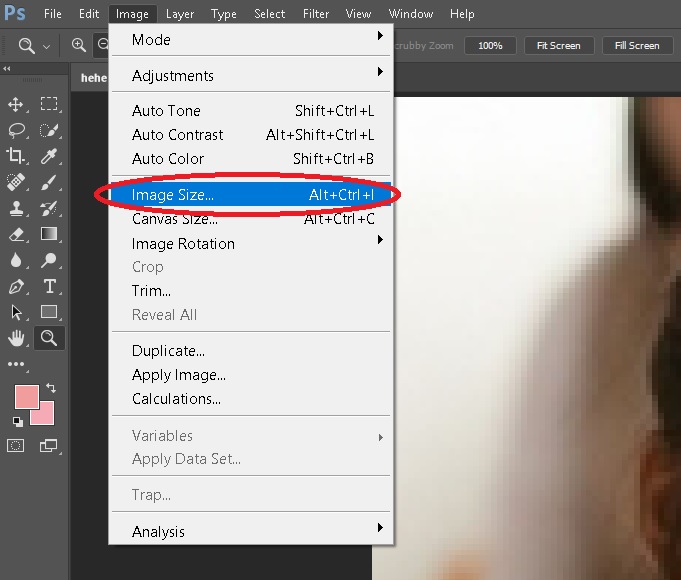
Bước 3: Trong cửa sổ Image Size, bạn chỉnh kích cỡ cho ảnh tùy ý. Trong mục Resample, rồi bạn chọn chế độ Bicubic Smoother (best for enlargement) thay cho Automatic.
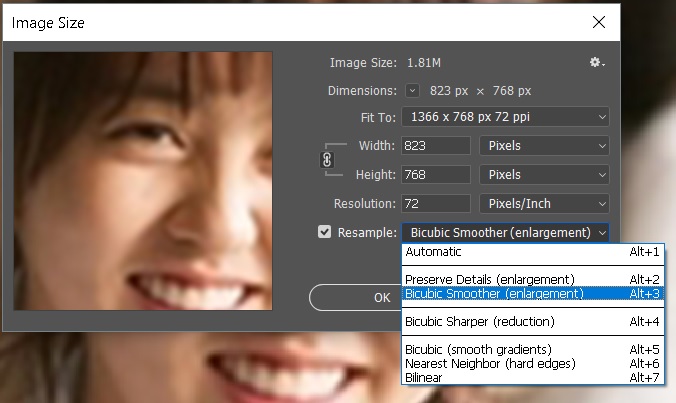
Dưới đây là kết quả: ảnh gốc so với chỉnh sửa.

Xem thêm: Cách tạo khổ giấy A3, A4 trong Photoshop
Cách 2: Sử dụng bộ lọc
Bước 1: Open một ảnh cần chỉnh sửa. Trên giao diện chính của Photoshop, click tab Image >> Mode >> Lab Color.
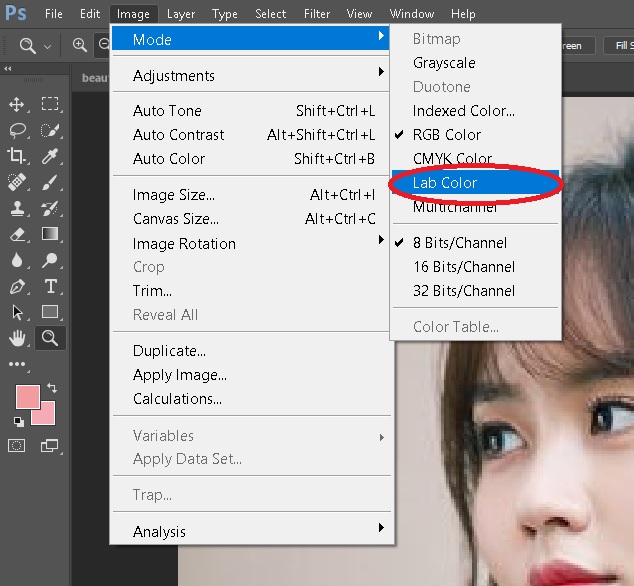
Bước 2: Click tab Windows >> Channel.
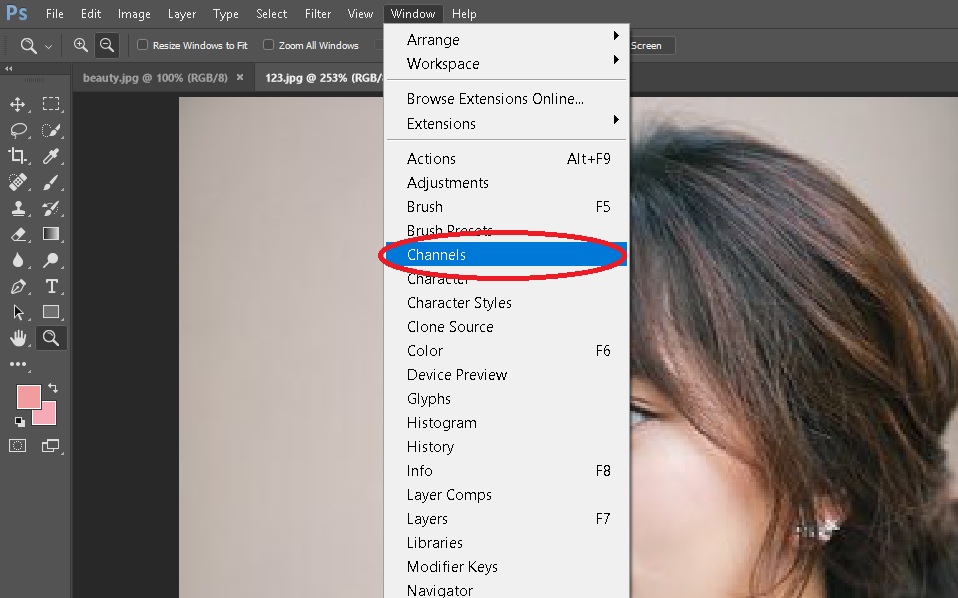
Bước 3: Mở chế độ Lightness.
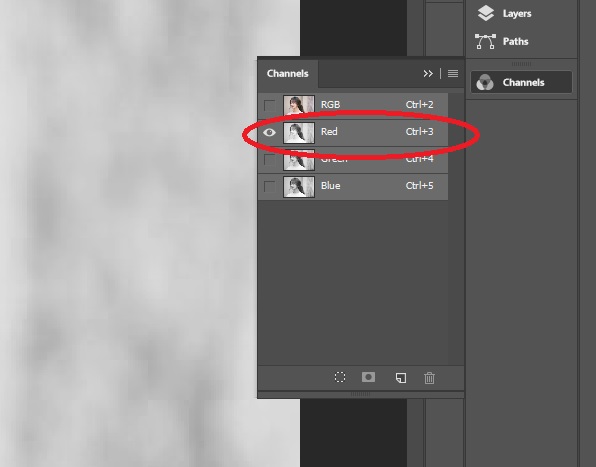
Bước 4: Click tab Filter >> Sharpen >> Smart Sharpen.
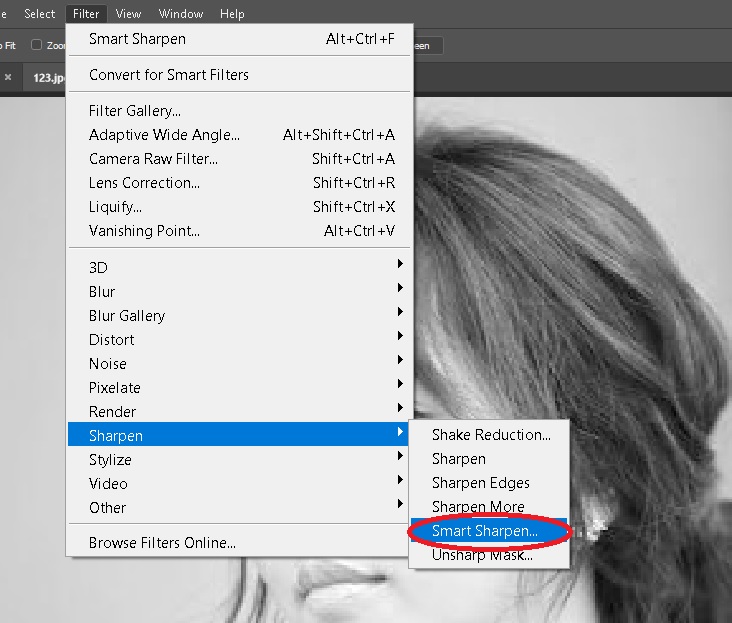
Bước 5: Trong cửa sổ Smart Sharpen, bạn tiến hành chỉnh sửa các thông số sao cho hợp lý nhất, trong mục Remove click Gaussian Blur.
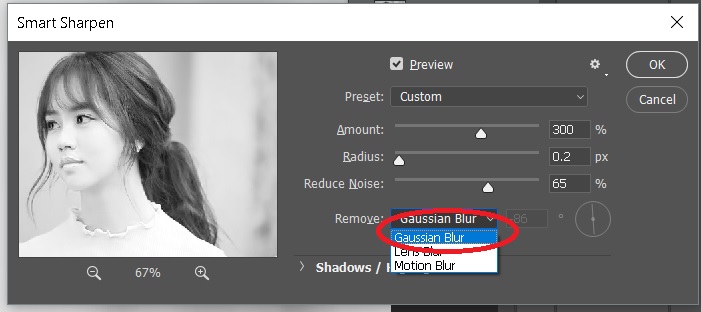
Dưới đây là kết quả: ảnh gốc so với chỉnh sửa.
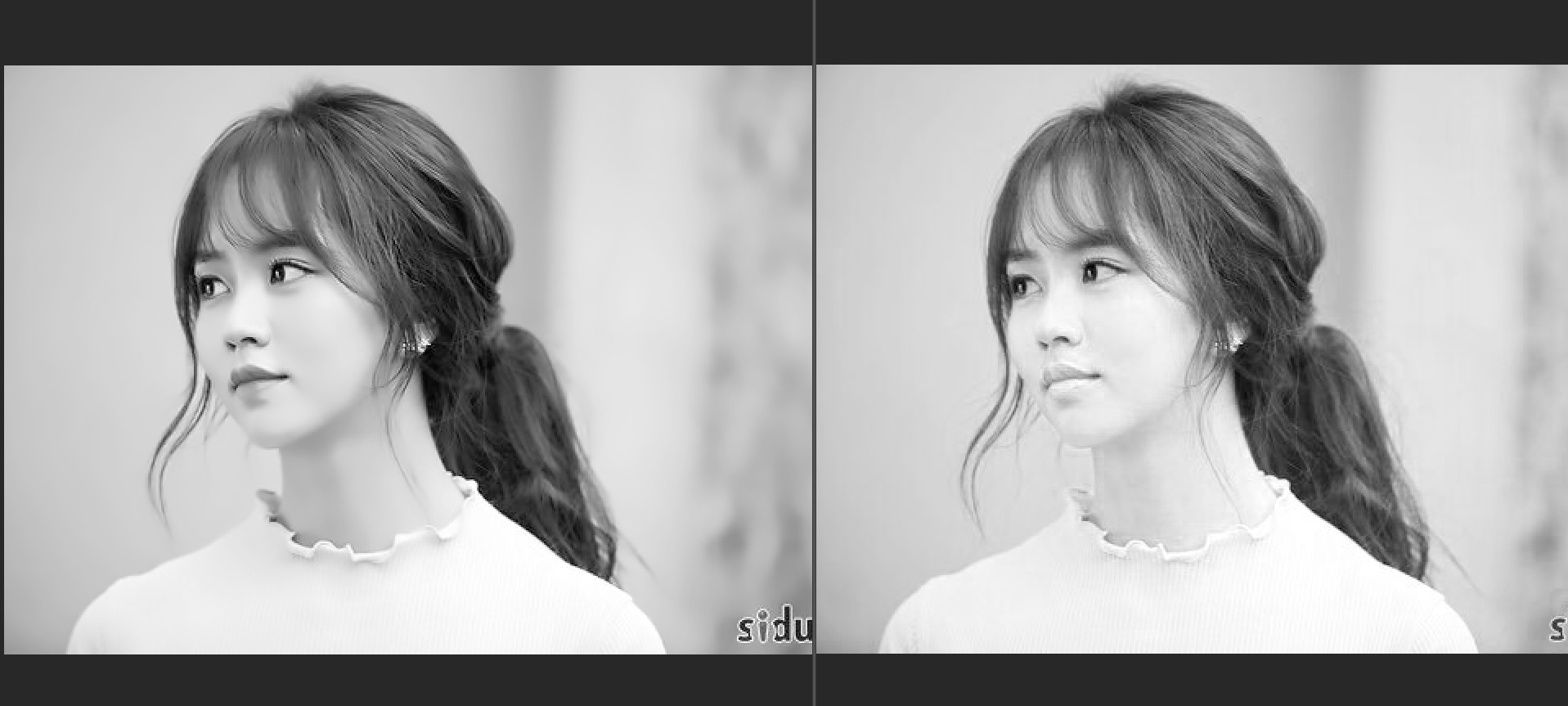
Cách 3: Chỉnh sửa ảnh Typography
Bước 1: Phóng to ảnh lên với chế độ Resample là: Nearest Neighbor trong Photoshop.
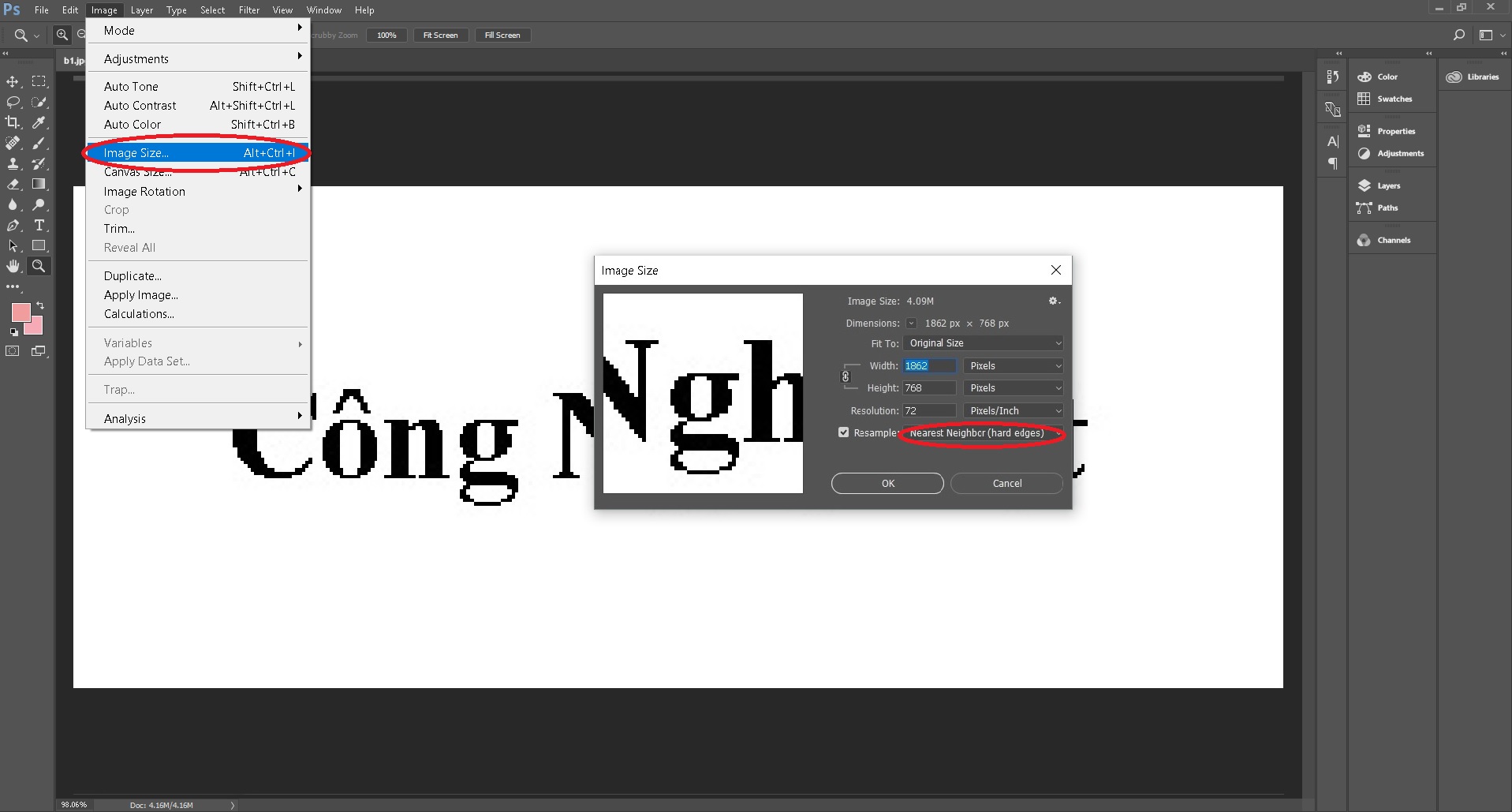
Bước 2: Click tab Filter, chọn Blur >> Gaussian Blur.
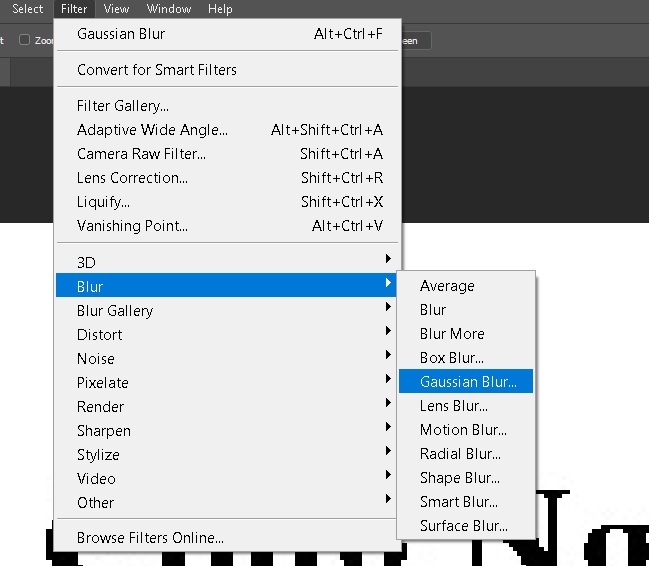
Bước 3: Chỉnh sửa thanh trượt sao cho phù hợp.
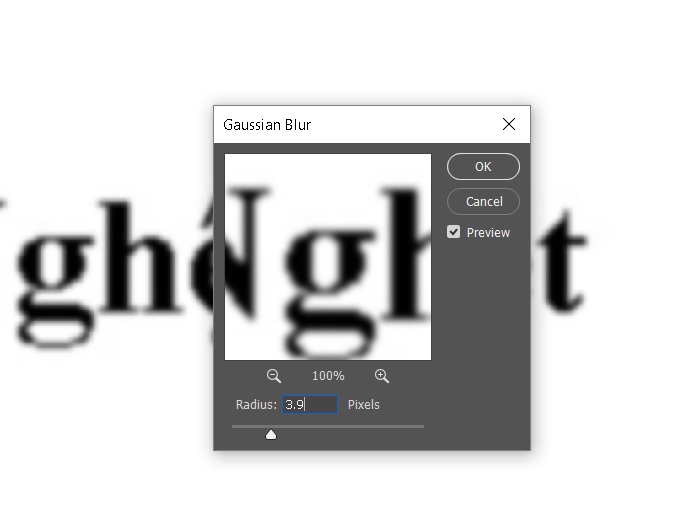
Dưới đây là kết quả sau khi tạo bộ lọc, ảnh đã nét hơn trước đáng kể.
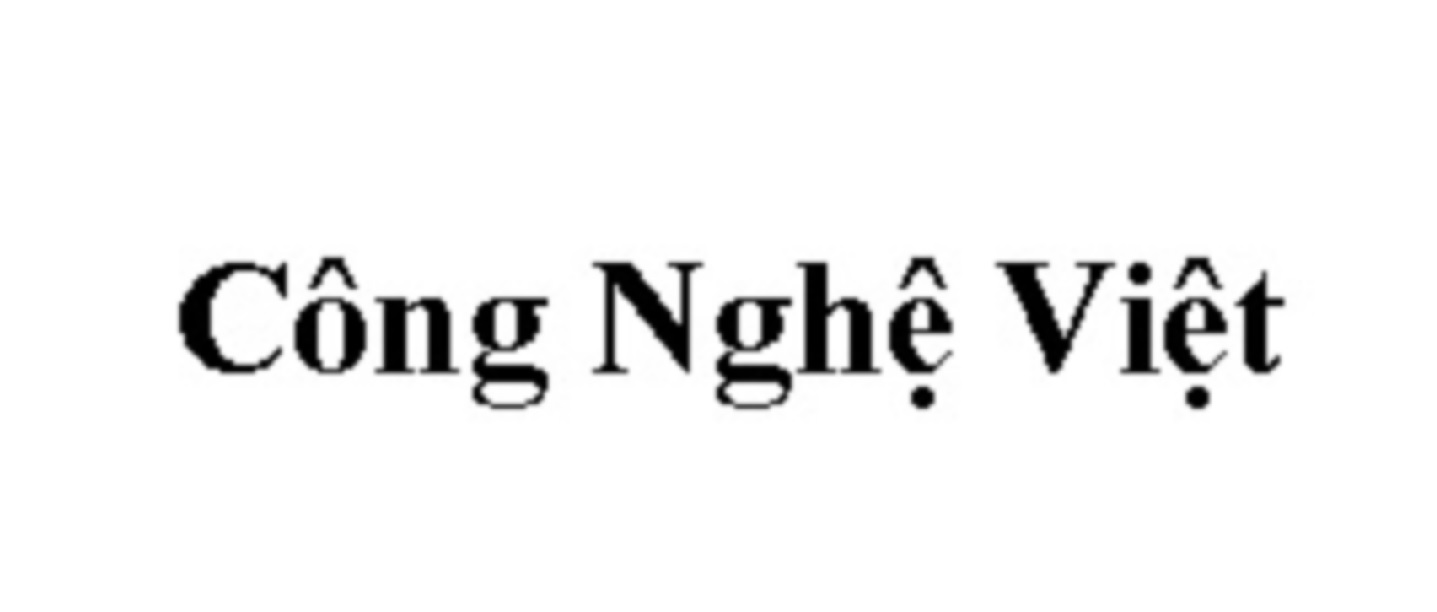
Bước 4: Click tab Layer, chọn mục New Adjustment Layer >> Threshold.
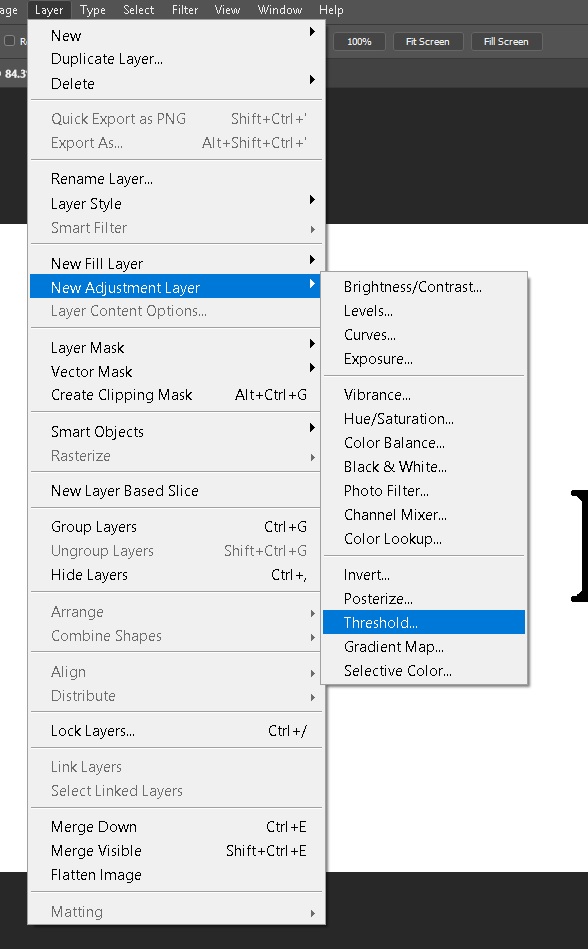
Bước 5: Kéo thanh trượt trong Layer Threshold sao cho độ nét của ảnh được tối ưu nhất.
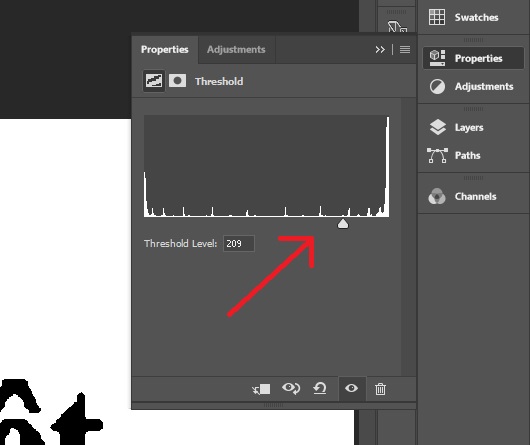
Chúc mọi người thực hiện tha`nh công!
Bình luận